消費の登録
ワーク オーダーでメンテナンス作業が完了したら、次のステップで、消費を登録して仕訳帳を転記します。 時間、品目、および経費のいずれかの消費タイプで登録を行うことができます。 さまざまな消費タイプが、ワーク オーダー仕訳帳ページに登録および転記されます。 資産管理における仕訳帳の設定は、プロジェクト管理および会計モジュールで時間、品目、および経費の、個別の仕訳帳を作成および転記するために使用されます。
ある場合には、作業指示書の予測明細行を追加または削除できる場合があります。 ワーク オーダーのライフサイクル状態の設定、関連するプロジェクト タイプ、およびプロジェクト タイプに関連するステージ ルールにより、仕訳帳明細行を追加または編集できるかどうかが決まります。 作業指示書ライフサイクルの状態と関連するプロジェクト ステージの詳細については、予測、作業指示書、およびプロジェクト を参照してください。
メモ
ワーク オーダーのライフサイクル状態での仕訳帳の自動転記を設定することができます。 詳細については、ワーク オーダーのライフサイクル状態を参照してください。
資産管理>作業指示書>すべての作業指示書 または 有効な作業指示書 をクリックします。
作業指示書を選択し、仕訳帳をクリックします。
予測からコピーをクリックして、ワーク オーダーに関連付けられている予測明細行を転送します。 転送する消費タイプを選択します。
必要に応じて、行の追加をクリックし、明細行にデータを入力することで、関連するクイック タブに消費明細行を追加できます。
仕訳帳の検証をクリックして、転記する前に仕訳帳を検証します。
仕訳帳の転記をクリックし、仕訳帳明細行を転記します。
消費仕訳帳を転記した後、作業指示書のライフサイクルの状態を更新できます。 たとえば、作業指示が完了したことを示すために、ライフサイクルの状態を「終了」に更新することができます。
- 作業指示書の仕訳帳ページの上部にある表示フィールドで、表示したい仕訳明細行を選択します: すべて、未転記、または転記済。 転記済仕訳帳の場合は、転記済チェック ボックスがオンになります。
- 品目明細行がワーク オーダー仕訳帳で作成されると、その品目に関連付けられている製品分析コードと追跡用分析コードが、自動的に仕訳帳明細行に転送されます。
次のスクリーンショットは、ワーク オーダー仕訳帳のワーク オーダーにおける時間と品目の登録の例を示しています。
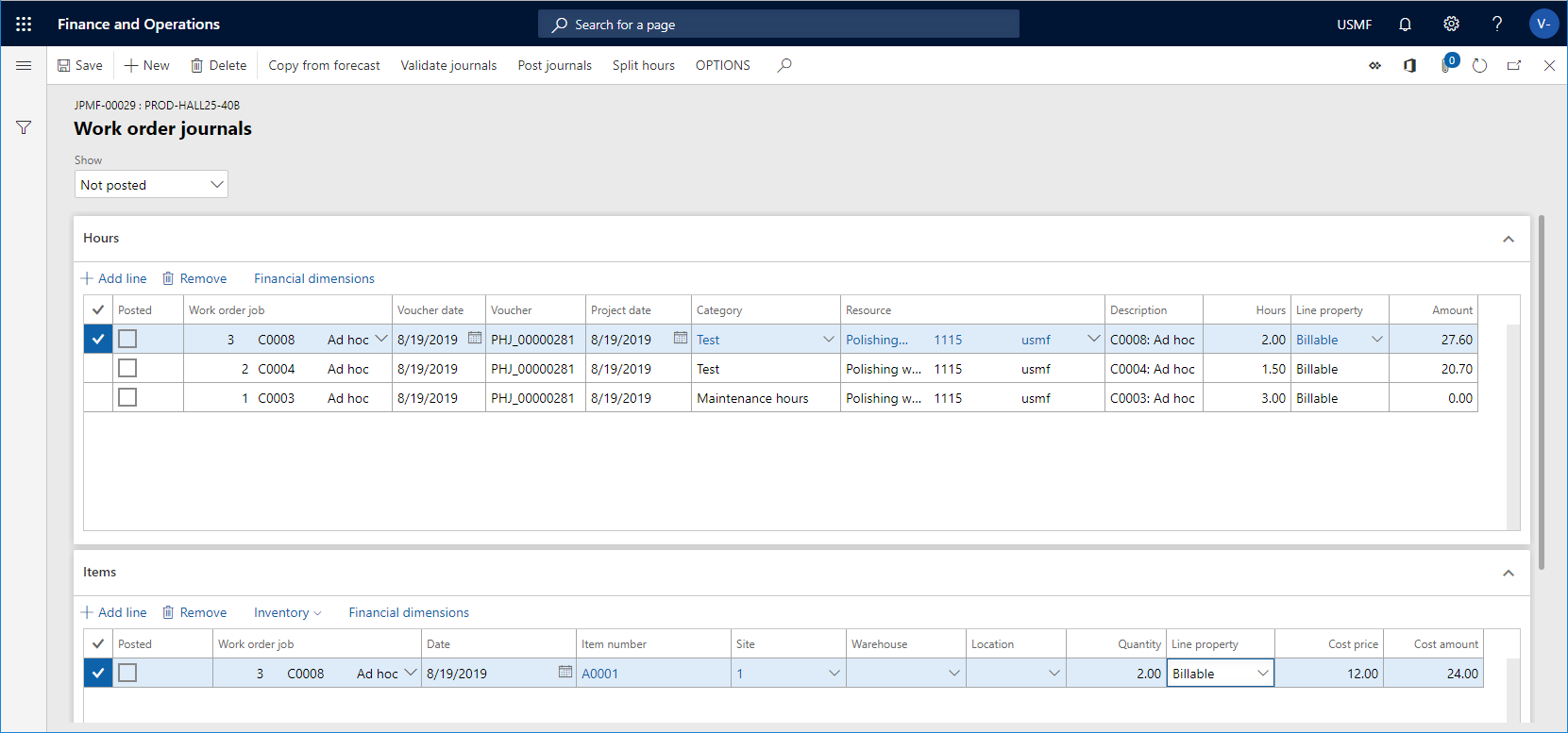
複数のワーク オーダー ジョブを含むワーク オーダーの時間分割
ワーク オーダーに複数のワーク オーダー ジョブが含まれている場合は、時間分割機能を使用して作業時間を登録することができます。つまり、1 時間の登録明細行を各ワーク オーダー ジョブに均等に配分することができます。
資産管理>作業指示書>すべての作業指示書 または 有効な作業指示書 をクリックします。
ワーク オーダーを選択し、仕訳帳をクリックします。
分割する時間登録明細行を選択し、時間分割をクリックします。
ワーク オーダー メンテナンス ジョブ ダイアログでは、ログインしている作業者の名前が作業者フィールドに自動的に表示されます。 必要に応じて、別の作業者を選択できます。
カテゴリ フィールドで、時間登録のカテゴリを選択します。
時間フィールドに、分割する作業時間を挿入します。
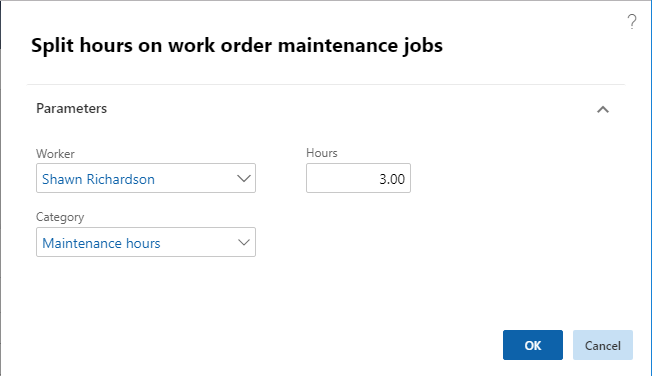
OKをクリックします。
例: 下のスクリーンショットには、3 つのワーク オーダー ジョブを含むワーク オーダーの仕訳帳明細行が表示されます。 3 つの作業時間を含む最初の明細行が分割され、各ワーク オーダー ジョブに 1 つの作業時間が登録されます。 3 つの時間登録明細行を作成した後で、元の時間登録明細行 (例の最初の明細行) をどうするか決定します。 そのままにすることも、削除することもできます。
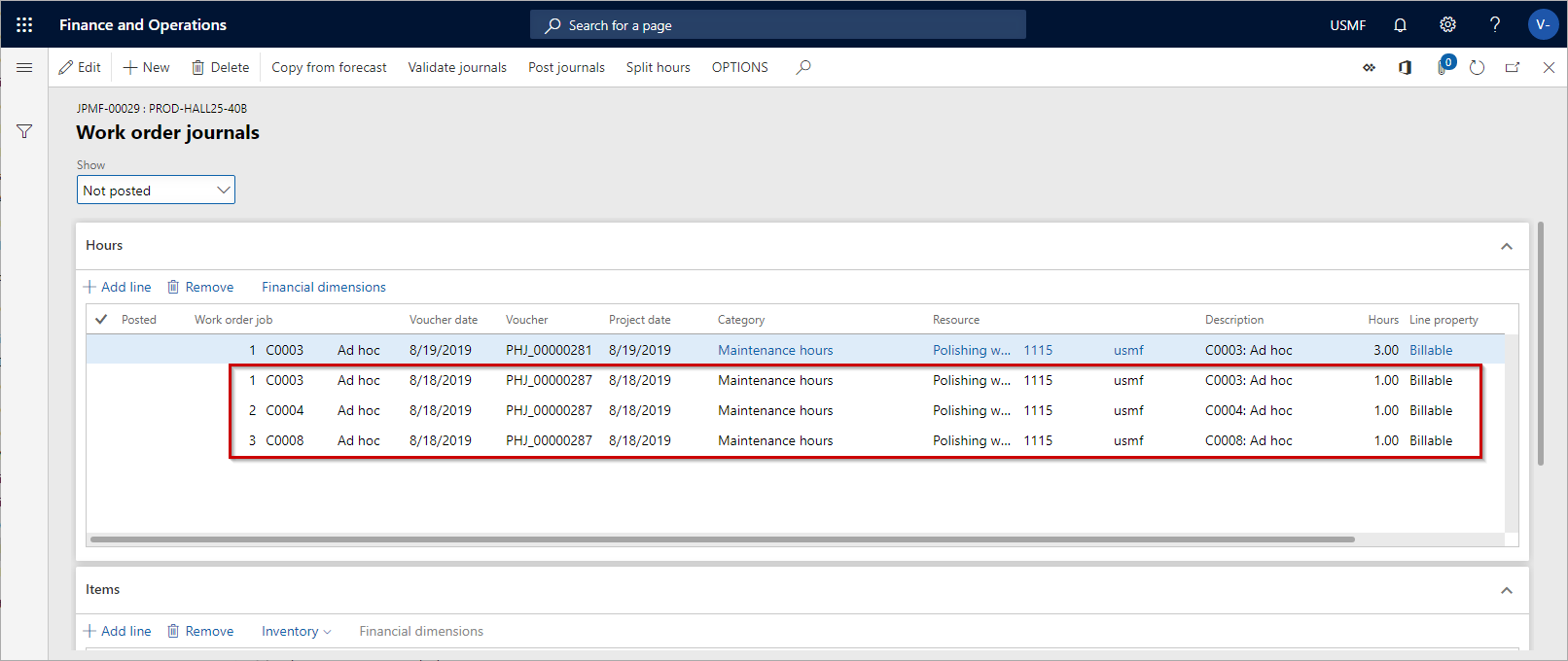
消費登録の財務分析コード
消費登録を行うと、さまざまな登録タイプに関連する財務分析コードが、特定の順序で登録に追加されます。
時間および経費の登録: 最初に、仕訳帳ヘッダーの財務分析コードが追加されます (存在する場合)。 次に、関連するワーク オーダー プロジェクトの財務分析コードが追加されます。 最後に、リソース (作業者) からの財務分析コードが追加されます。
品目の登録: 最初に、仕訳帳ヘッダーの財務分析コードが追加されます (存在する場合)。 そして、関連するワーク オーダー プロジェクトの財務分析コードが追加されます。 次に、サイトからの財務分析コードが追加されます。 最後に品目からの財務分析コードが追加されます。
メモ
3 つの登録タイプすべてについて、財務分析コードの組み合わせが検証され、無効な組み合わせは空白になります。 これは、他の財務と運用アプリに標準で設定されています。